

Com o Zendesk Support, é possível monitorar e interagir com contas do X (anteriormente Twitter) e converter tweets em tickets. Como agente, você pode responder a esses tickets pelo X ou por outros meios.
Este artigo abrange as seguintes seções:
Noções básicas sobre o canal do X
Quando um administrador configura o Zendesk para trabalhar com o X, um ou mais dos recursos a seguir são adicionados:
- Tweets curtidos são convertidos automaticamente em tickets
- Mensagens diretas recebidas são convertidas automaticamente em tickets para permitir que clientes entrem em contato de maneira privada.
- Tweets públicos que mencionam sua conta do X (por exemplo, @zendesk) são convertidos automaticamente em tickets.
Um ticket recebido do X se comporta como um ticket normal em muitas maneiras. É possível atualizar as propriedades do ticket e comentar da mesma maneira que você faria em outro ticket. É possível também adicionar observações internas que o solicitante externo não vê.
Respostas aos tweets
Quando você responde a um ticket do X, a resposta é exibida como uma mensagem direta ou uma resposta, dependendo do tipo do ticket. Por exemplo, se o ticket foi criado de uma mensagem direta (DM), sua resposta originada no Zendesk também será uma DM. Se o ticket foi criado de um tweet mencionando sua conta do X (por exemplo, @Zendesk), sua resposta originada no Zendesk será um tweet de resposta, em uma conversa com a menção original do remetente.
A única diferença entre um ticket padrão e um ticket recebido do X é a aparência e a visibilidade da resposta. Quando você responde a um ticket com um tweet, deve respeitar o limite de 280 caracteres estipulado pelo X.
A seguir está um exemplo da aparência do ticket do X:

Dependendo das configurações definidas pelo administrador, você pode ter a opção de adicionar ao tweet uma URL com um link para o ticket. Ou então, seu administrador pode ter configurado essa URL para ser adicionada automaticamente. Consulte Anexação de links do ticket aos tweets enviados.
Apesar de os comentários serem exibidos como respostas ou mensagens diretas para o solicitante, você ainda poderá ver todos os comentários no campo Eventos do ticket. Se você conectou o Zendesk a várias contas do X, pode ser necessário selecionar uma conta da qual responder.
Se você conectou várias contas do X, por padrão, as respostas virão da conta que recebeu o primeiro tweet, menção ou mensagem direta. No entanto, você pode escolher de qual conta do X deseja responder. Para escolher a conta da qual responder, você precisa ter ao menos duas contas do X configuradas com a opção "Permitir respostas por essa conta".
Alteração do solicitante
É possível atualizar as propriedades do ticket do X na interface do agente. Isso inclui a alteração do solicitante. Se você alterar para um solicitante sem uma conta do X, não poderá mais responder ao ticket usando tweets nem mensagens diretas do X. As opções para responder usando o X ficam esmaecidas.
- Adicionar uma do X para o novo solicitante
- Escolher um solicitante com uma conta do X
Ou então, você pode continuar a interagir com o ticket usando o e-mail ou outros canais que configurou.
Seleção da conta para a resposta
Se o seu Zendesk oferece suporte a várias contas do X, o administrador pode ativar a configuração Permitir respostas por essa conta para que você possa escolher uma conta da qual responder. Você pode selecionar uma conta diferente na caixa de listagem Responder como abaixo da sua resposta. A conta para a qual o tweet ou a mensagem direta foi direcionado será selecionada por padrão.

Anexação de links do ticket aos tweets enviados
Se o administrador ativou esse recurso, você pode anexar uma URL para vincular o solicitante ao ticket. Como opção, o seu administrador deve ter configurado o Zendesk para adicionar o link automaticamente.
Para anexar links do ticket aos tweets enviados, marque a caixa Anexar link do ticket na parte inferior do ticket. A URL será exibida na resposta ou mensagem direta, mas não no campo Eventos.
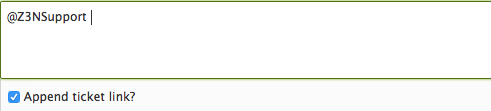
Após clicar no link, o usuário do X será redirecionado para a página de entrada do Zendesk. Ele então pode realizar uma das ações a seguir:

- Se esse for o primeiro ticket do usuário, o Zendesk criará um novo perfil de usuário com o nome da conta do X. O usuário precisará fornecer o endereço de e-mail e a senha para entrar e acessar o ticket.
- Se o usuário já tiver aberto tickets usando o X, ele precisará entrar com o nome de usuário e a senha usados anteriormente.
- Se o usuário já tiver aberto tickets por e-mail, mas não tiver usado o X para abrir um ticket, a conta do X desse usuário será vinculada à conta criada anteriormente.